文章详情页
Win10系统WMI Provider Host占用CPU过高如何解决?
浏览:100日期:2022-09-25 13:27:47
最近有Win10系统用户反映,WMI Provider Host占用CPU过高,导致电脑卡死,动弹不得,这让用户非常烦恼。那么,Win10系统WMI Provider Host占用CPU过高如何解决呢?下面,针对这一问题,小编就来教教大家Win10系统WMI Provider Host占用CPU过高的解决方法。
方法/步骤
1、按Win键+R键,打开运行,输入services.msc,点击确定,打开服务框;

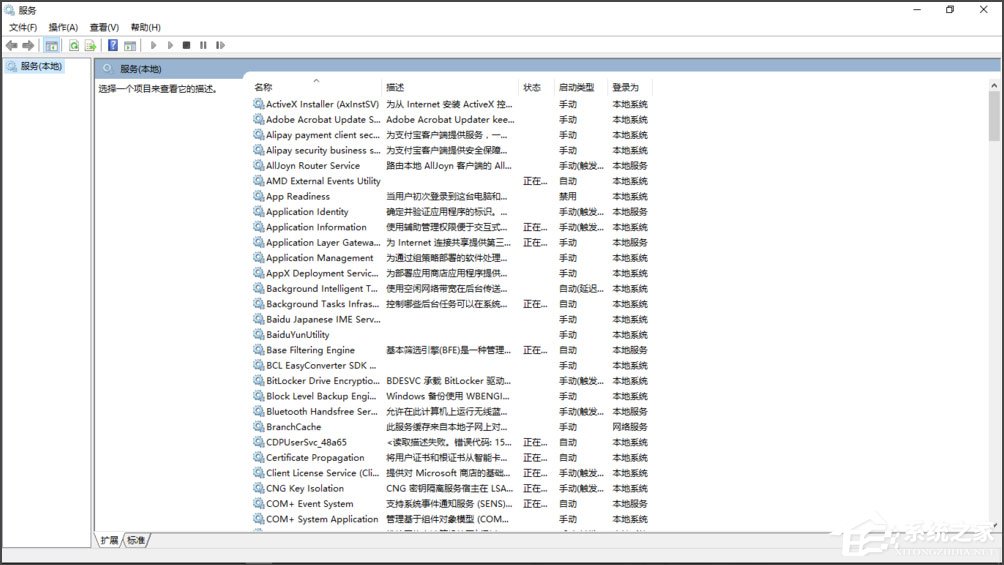
2、找到Windows Management Instrumentation这个服务,右键,选择属性,选择依存关系;
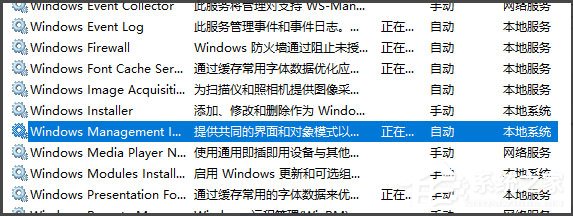
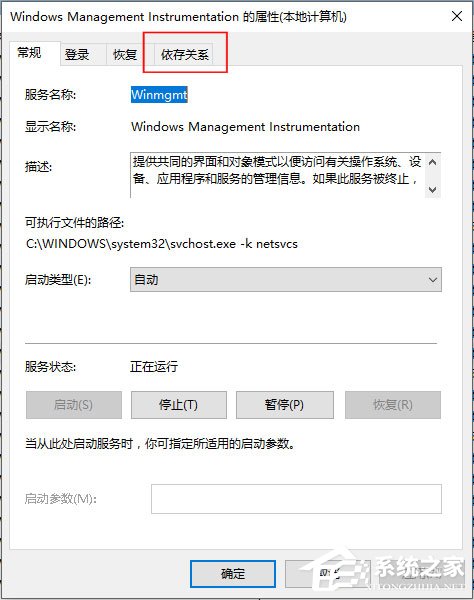
3、在依存关系中发现Windows Management Instrumentation与IP Helper、Security Center有关系;
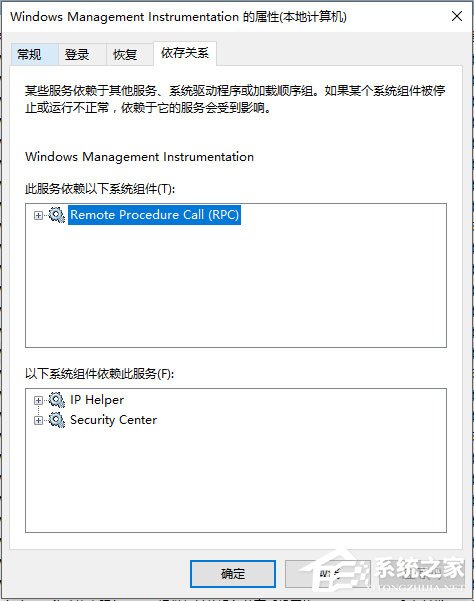
4、回到服务中寻找IP Helper,右键,选择属性,将启动类型改为手动;
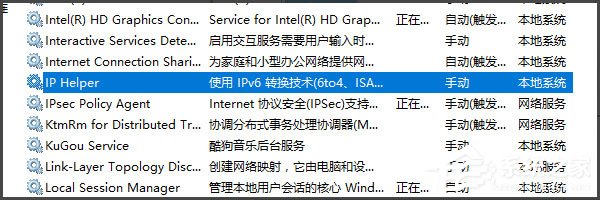
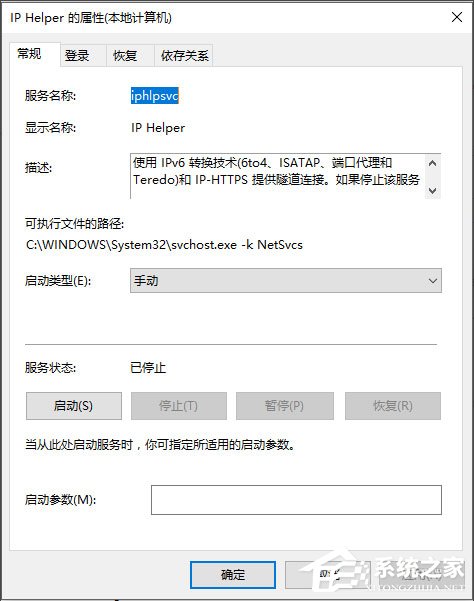
5、其次,再回到服务中寻找Windows Firewall,同样是右键选择属性,将启动类型改为禁用即可。
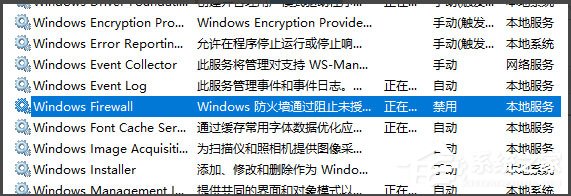
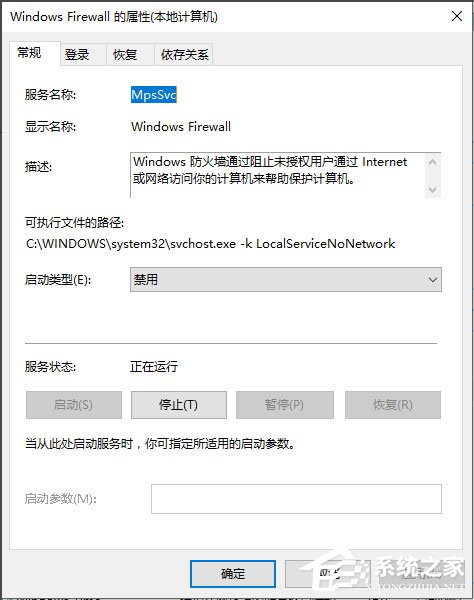
以上就是小编教给大家的Win10系统WMI Provider Host占用CPU过高的具体解决方法,按照以上进行操作就能轻松解决WMI Provider Host占用CPU过高的问题。
相关文章:
1. Win10系统hyper-v与vmware不兼容怎么办?2. Windows 下 VMware 虚拟机安装苹果系统的方法3. Win11更新提示0x80070643怎么办?Win11更新提示0x80070643的解决方法4. 如何判断Win10电脑是否适用于Hyper-V虚拟机?5. win7系统中取消开机登录界面具体操作步骤6. Windows8和Windows Phone8中IE10两者相同点和区别7. Win10系统下qbclient.exe进程占用大量内存怎么办?8. Win10优化SSD并整理磁盘碎片的技巧9. Windows7系统如何打开系统服务面板?10. 微软win11将有大更新 终于能够运行安卓应用了
排行榜

 网公网安备
网公网安备